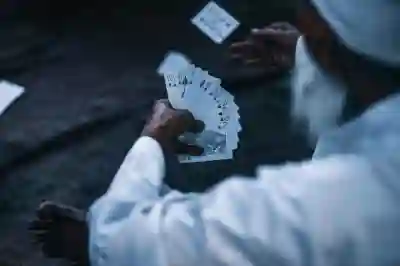안녕하세요! 오늘은 엣지와 크롬 브라우저에서 네이버를 시작페이지로 손쉽게 설정하는 방법에 대해 알아보려고 합니다. 많은 분들이 자주 사용하는 네이버를 첫 화면으로 두면 편리하게 검색과 다양한 서비스에 빠르게 접근할 수 있습니다. 설정 과정이 어렵지 않으니, 함께 따라 해보시면 금방 마스터하실 수 있을 거예요. 아래 글에서 자세하게 알아봅시다.
엣지 브라우저에서 네이버 시작페이지 설정하기
엣지 브라우저 실행하기
먼저 엣지 브라우저를 실행해 주세요. 바탕화면이나 작업 표시줄에서 아이콘을 클릭하면 쉽게 열 수 있습니다. 만약 아이콘이 보이지 않는다면, 시작 메뉴를 통해서도 엣지를 찾아 실행할 수 있습니다. 엣지가 열리면 기본적으로 설정된 홈페이지가 나타나는데, 여기서부터 네이버를 시작페이지로 변경하는 과정을 시작할 수 있습니다.
설정 메뉴로 이동하기
브라우저가 열린 후, 화면 오른쪽 상단에 있는 세 개의 점(…) 아이콘을 클릭해 주세요. 이 아이콘은 설정 및 기타 기능을 제공하는 메뉴입니다. 클릭 후 나타나는 드롭다운 리스트에서 ‘설정’을 선택합니다. 설정 페이지로 이동하면 다양한 옵션들이 보이는데, 여기서 원하는 대로 조정할 수 있는 기회를 가지게 됩니다.
홈페이지 설정하기
설정 페이지의 왼쪽 메뉴에서 ‘시작, 홈 및 새 탭’ 또는 ‘홈페이지’와 관련된 옵션을 찾아 선택합니다. 여기서 ‘홈페이지 표시’ 또는 ‘특정 페이지 열기’와 같은 항목이 있을 것입니다. 이곳에 들어간 후 “새 페이지 추가” 버튼을 클릭하여 URL 입력란에 네이버 주소인 “https://www.naver.com”을 입력하고 저장합니다. 이제부터 엣지를 실행할 때마다 네이버가 첫 화면으로 나타납니다.
크롬 브라우저에서 네이버 시작페이지 설정하기
크롬 브라우저 열기
크롬 브라우저를 사용하려면 먼저 해당 프로그램을 실행해야 합니다. 바탕화면이나 작업 표시줄에 있는 크롬 아이콘을 더블 클릭해서 열어주세요. 만약 크롬이 설치되어 있지 않다면 구글 공식 웹사이트에서 다운로드하여 설치한 후 진행하시면 됩니다.
설정으로 접근하기
브라우저가 실행되면 우측 상단에 위치한 세 개의 점(…) 아이콘을 눌러주세요. 여기서는 크롬의 다양한 기능과 설정에 접근할 수 있습니다. 드롭다운 메뉴에서 ‘설정’ 옵션을 선택하여 설정 페이지로 이동합니다. 여러 가지 카테고리가 나타나는데, 그 중에서도 시작 시 동작과 관련된 부분으로 가야 합니다.
네이버 URL 추가하기
설정 페이지에서 ‘시작 그룹’이나 ‘홈페이지’ 섹션으로 이동하세요. 이곳에서는 새 탭 열기 시 보여줄 페이지를 지정할 수 있습니다. ‘특정 페이지 또는 페이지 집합 열기’를 선택한 다음 ‘새 페이지 추가’ 버튼을 눌러 네이버 웹사이트 주소인 “https://www.naver.com” 을 입력하고 저장하면 됩니다. 이렇게 하면 크롬 브라우저를 켜는 즉시 네이버가 기본 홈페이지로 설정됩니다.

엣지 크롬 네이버를 시작페이지로 설정 손쉽게 해보자
시작페이지 효과적으로 활용하기
빠른 검색과 정보 접근성 향상
네이버를 시작페이지로 설정함으로써 가장 큰 장점 중 하나는 빠른 검색 기능입니다. 웹 브라우저를 처음 여는 순간부터 곧바로 검색창이 눈에 띄게 되므로 원하는 정보를 즉각적으로 찾기가 용이해집니다. 또한 뉴스, 날씨 등 다양한 정보를 한눈에 확인할 수 있어 일상 생활에도 큰 도움이 됩니다.
다양한 서비스 이용 가능성
네이버는 단순한 검색 엔진 이상의 다양한 서비스를 제공합니다. 블로그, 카페, 쇼핑 등 여러분의 필요에 맞춰 여러 서비스를 이용할 수 있습니다. 이러한 서비스들이 자주 사용되는 경우라면 초기 화면에서 바로 접근 가능하게 만드는 것이 편리합니다.
개인화된 경험 제공하기
네이버는 개인 맞춤형 콘텐츠 추천 기능도 갖추고 있습니다. 이를 통해 관심 있는 주제나 트렌드에 대한 정보를 더욱 손쉽게 얻을 수 있으며, 자신만의 맞춤형 공간으로 변모시킬 수도 있습니다. 따라서 시작페이지로 설정한 뒤 자주 방문하면서 개인적인 취향과 관심사를 반영하는 것도 좋습니다.
마무리하며 알아두어야 할 팁들
자주 사용하는 사이트 즐겨찾기에 추가하기
네이버 외에도 자주 방문하는 웹사이트가 있다면 즐겨찾기에 추가해 두세요. 이를 통해 필요한 정보를 더욱 빠르게 찾고 시간도 절약할 수 있게 됩니다. 즐겨찾기는 북마크 바나 메뉴를 통해 쉽게 관리할 수 있으니 활용해보세요.
브라우저 업데이트 유지하기
엣지와 크롬 모두 최신 버전으로 업데이트 되어 있어야 최적의 성능과 보안을 유지할 수 있습니다. 주기적으로 업데이트 여부를 확인하고 필요 시 업데이트 해주세요.
사용 환경 최적화 하기
브라우징 환경은 개인마다 다르므로 각자의 스타일에 맞게 사용자 정의하는 것이 중요합니다. 폰트 크기 조절, 테마 변경 등 여러 가지 방법으로 보다 쾌적하게 사용할 수 있도록 환경을 최적화하세요.
마무리하며 되돌아보기
네이버를 시작페이지로 설정하는 과정은 간단하며, 이를 통해 웹 브라우징의 효율성을 높일 수 있습니다. 엣지와 크롬 브라우저에서 각각의 설정 방법을 숙지하면 언제든지 쉽게 변경할 수 있습니다. 또한, 개인화된 경험과 다양한 서비스 활용을 통해 더욱 유용한 인터넷 사용이 가능합니다. 마지막으로, 자주 사용하는 사이트를 즐겨찾기에 추가하고, 브라우저를 최신 상태로 유지하는 것도 잊지 마세요.
추가로 참고하면 좋은 정보
1. 네이버 앱 설치: 모바일에서도 손쉽게 네이버를 이용하기 위해 앱을 설치하세요.
2. 검색 팁: 네이버에서 원하는 정보를 더욱 빠르게 찾기 위한 검색어 조합법을 익혀보세요.
3. 뉴스 구독: 네이버의 뉴스 섹션에서 관심 있는 주제를 구독하여 최신 소식을 받아보세요.
4. 맞춤형 추천 설정: 네이버 계정에서 관심사를 설정하여 개인화된 콘텐츠를 받으세요.
5. 고객센터 활용: 문제가 발생했을 때는 네이버 고객센터를 통해 도움을 요청할 수 있습니다.
주요 내용 요약
엣지와 크롬 브라우저에서 네이버를 시작페이지로 설정하는 방법을 설명하였습니다. 이를 통해 빠른 검색과 다양한 서비스 접근성을 높일 수 있으며, 개인화된 경험도 제공받을 수 있습니다. 추가적으로 즐겨찾기 활용, 브라우저 업데이트 유지 및 사용자 환경 최적화에 대한 팁도 포함되어 있습니다.